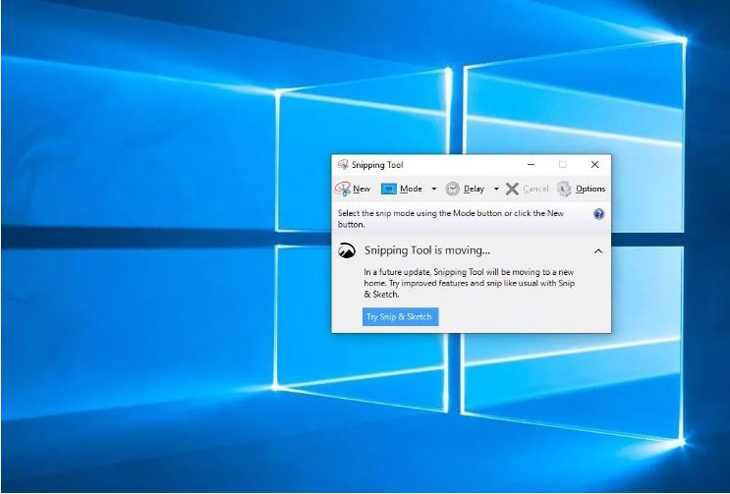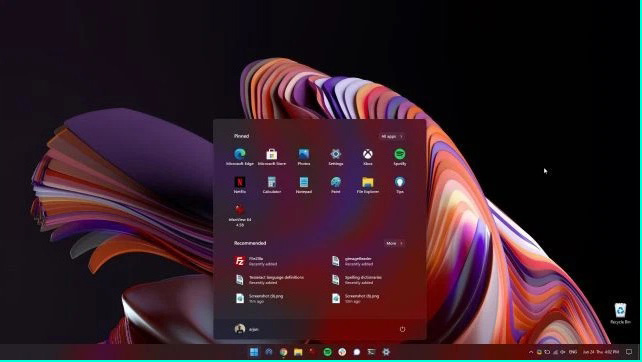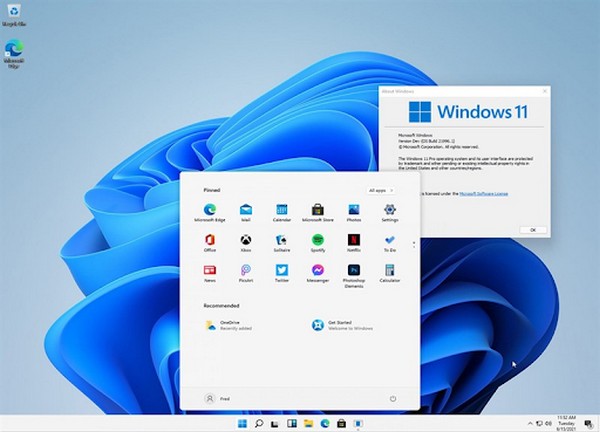1. Cách chụp màn hình Macbook Air, Pro bằng phím tắt
Cách chụp ảnh toàn màn hình laptop
Nhấn tổ hợp phím Shift + Command (⌘) + 3. Ảnh chụp màn hình sẽ được lưu tự động trên màn hình chính.

Cách chụp một phần màn hình laptop tùy chọn
Bước 1: Nhấn phím Shift + Command (⌘) + 4, con trỏ chuột sẽ thay đổi thành hình chữ thập.

Bước 2: Di chuyển chữ thập đến vùng bạn muốn bắt đầu chụp màn hình, kéo vùng cần chụp. Trong khi kéo, bạn giữ phím Shift hoặc Option.
Khi đã chọn xong vùng cần chụp màn hình, bạn nhả chuột để tự động lưu ảnh. Nếu muốn hủy bỏ vùng đã chọn, bạn nhấn phím Esc trước khi nhả chuột. Ảnh chụp màn hình được lưu dưới dạng file .PNG trên màn hình chính.
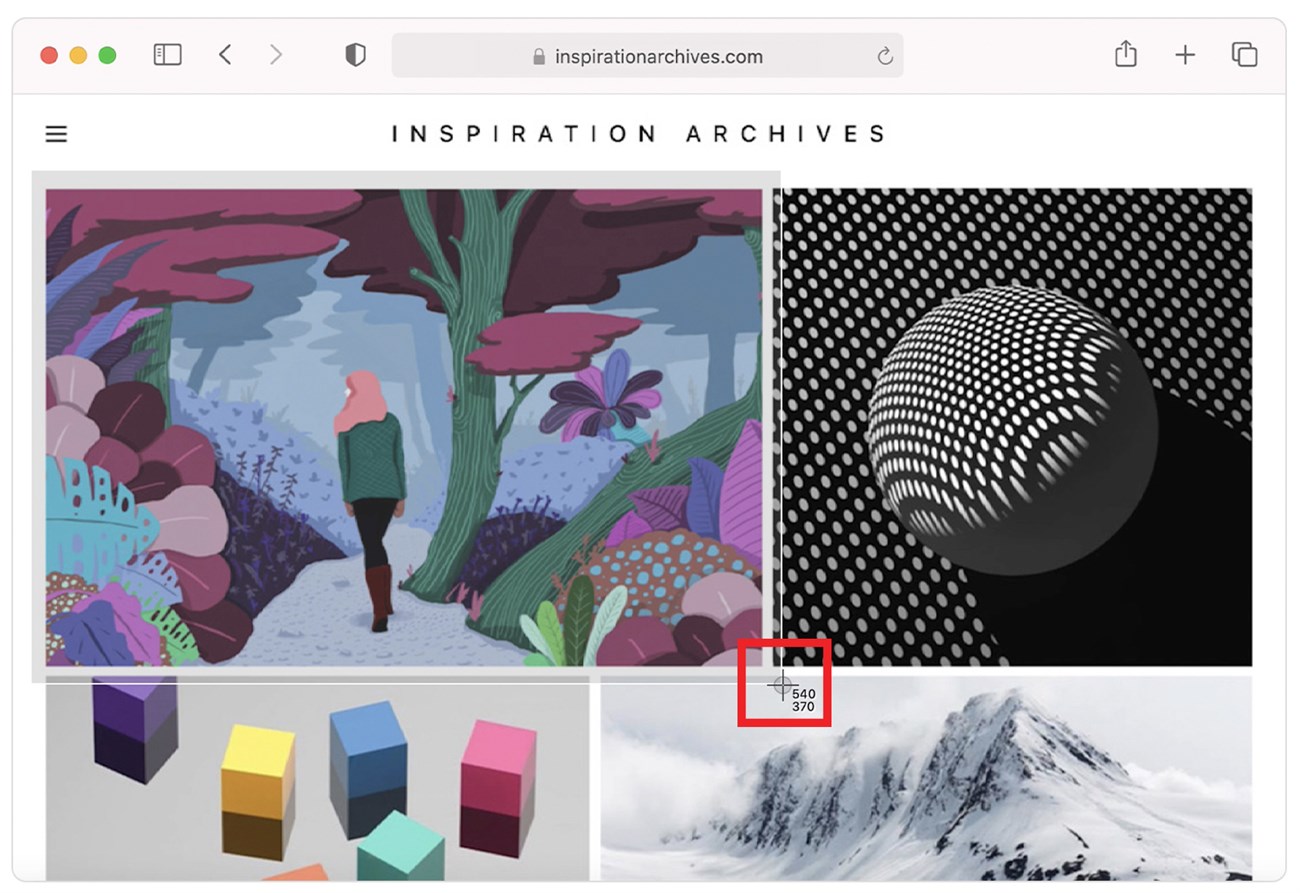
2. Cách chụp màn hình một cửa sổ bất kỳ
Bước 1: Nhấn phím Shift + Command + 4, con trỏ chuột sẽ thay đổi thành hình chữ thập. Bạn nhấn tiếp phím Space, con trỏ sẽ biến thành camera.

Bước 2: Di chuyển camera này qua cửa sổ cần chụp. Sau đó nhấp chuột hoặc trackpad để chụp. Ảnh chụp màn hình được lưu dưới dạng file .PNG trên màn hình chính.
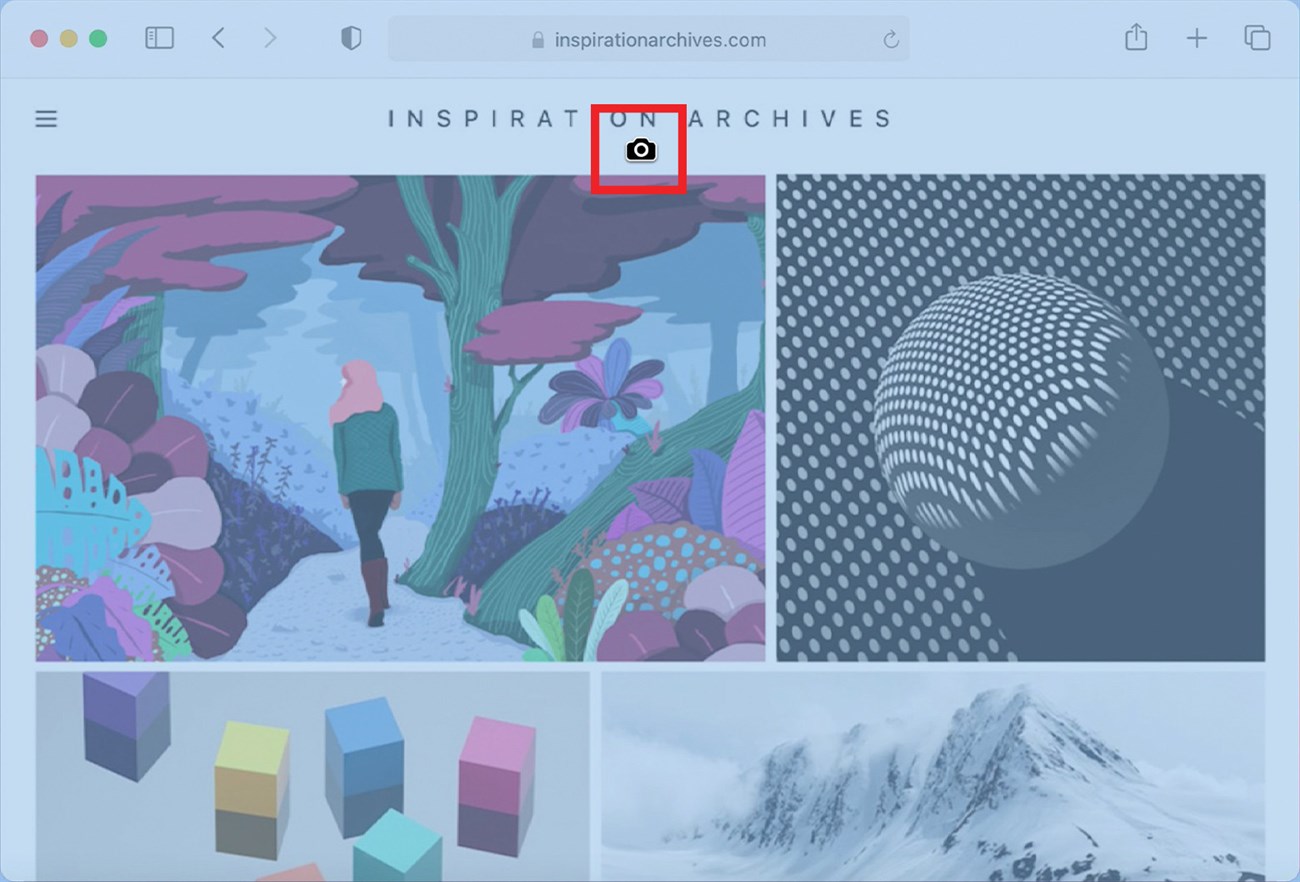
Xem thêm: 7 Cách Chụp Ảnh Màn Hình Đơn Giản Trên Laptop
2.Cách chụp màn hình Macbook, ghi màn hình bằng Ảnh màn hình
- Bước 1: Nhấn tổ hợp phím Shift + Command (⌘) + 5 (hoặc Launchpad) để mở ảnh màn hình và công cụ.

- Bước 2: Nhấn vào nội dung bạn mong muốn để chọn chế độ chụp hoặc quay màn hình trên máy Macbook.
 |
Chụp toàn bộ màn hình |
 |
Chụp một cửa sổ tuỳ chọn |
 |
Chụp phần màn hình mong muốn |
 |
Ghi lại toàn bộ màn hình |
 |
Ghi một phần màn hình |
- Bước 3: Nhấp vào Tuỳ chọn nếu muốn
- Bước 4: Thực hiện chụp màn hình và ghi màn hình
3. Hướng dẫn những tổ hợp phím tắt chụp màn hình Macbook khác
Command + shift + 4 + Option: Chụp một vùng từ giữa
Command + shift + Control + 4: Chụp một lựa chọn tạm thời vào Clipboard
Command + Shift + Ctrl + 3: Chụp toàn màn hình và lưu tạm thời vào Clipboard
Command + shift + 4 + Space bar: Chụp cửa sổ đang làm việc
Command + shift + Ctrl + 4: Chụp một vùng và chép vào Clipboard
Command + shift + Control + 3: Chụp màn hình Macbook vào Clipboard
Command + shift + 4: Chụp một lựa chọn vào một file
Command + shift + 3: Chụp màn hình vào một tập tin
Command + shift + 4 và kéo chuột bằng 3 ngón tay: Chụp một vùng
Chụp ảnh màn hình Macbook lưu ở đâu trên máy Air, Pro, M1? Cách xem ảnh chụp màn hình Macbook Air, Pro?
Theo mặc định thì ảnh chụp màn hình Macbook sẽ được lưu ở desktop. Nếu bạn không thấy xuất hiện ở desktop chỉ cần vào Finder và tìm ảnh đã tải.
Vì ảnh chụp màn hình được lưu vào bộ nhớ tạm nằm trong Clipboard, bạn chỉ cần Command + V vào vị trí mong muốn trên Word, chat,..
Với 3 cách chụp màn hình máy tính, laptop Macbook, Windows siêu nét đã được kể trên thì hy vọng bạn sẽ dễ dàng thành công trong việc thực hiện chụp ảnh màn hình để lưu trữ hoặc chia sẻ thông tin.